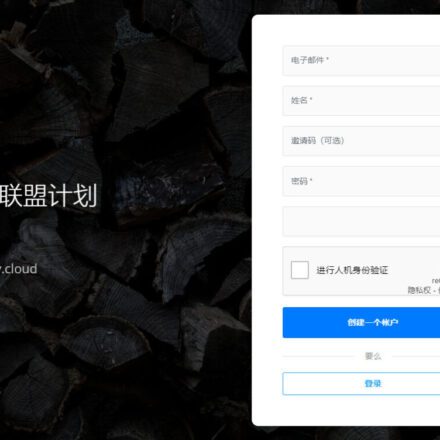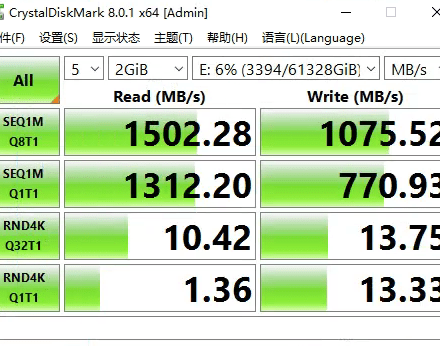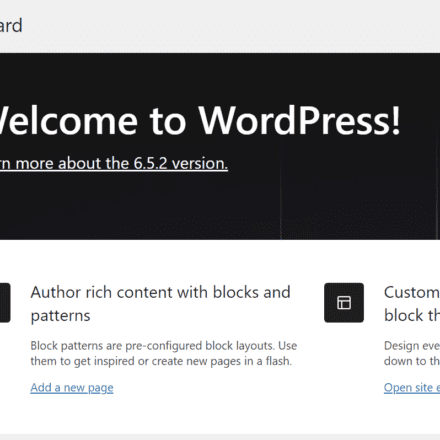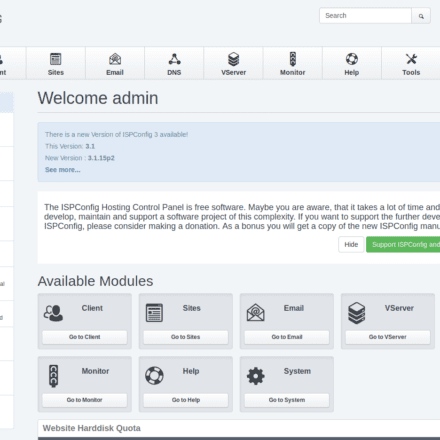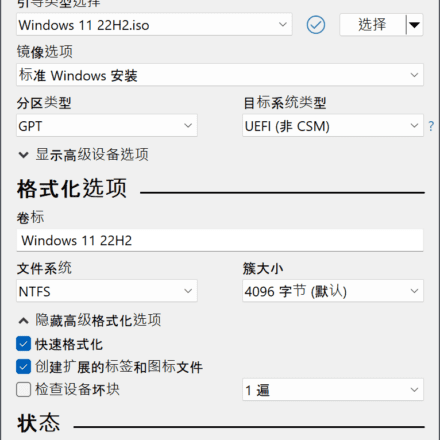우수한 소프트웨어와 실용적인 튜토리얼
完全屏蔽 Adobe Photoshop 验证:离线运行的终极指南
在 Adobe Creative Cloud 生态中,포토샵 2022 等应用启动时弹出 "Sorry, this Adobe app is not available" 错误,并提示检查互联网连接、防火墙或广告拦截器设置,这是常见的激活验证失败问题。根据 Adobe 官方文档和社区反馈(如 Adobe Support Community),该错误通常源于网络代理、VPN 或防火墙阻挡了应用向 Adobe 服务器的验证请求,导致许可证无法确认。
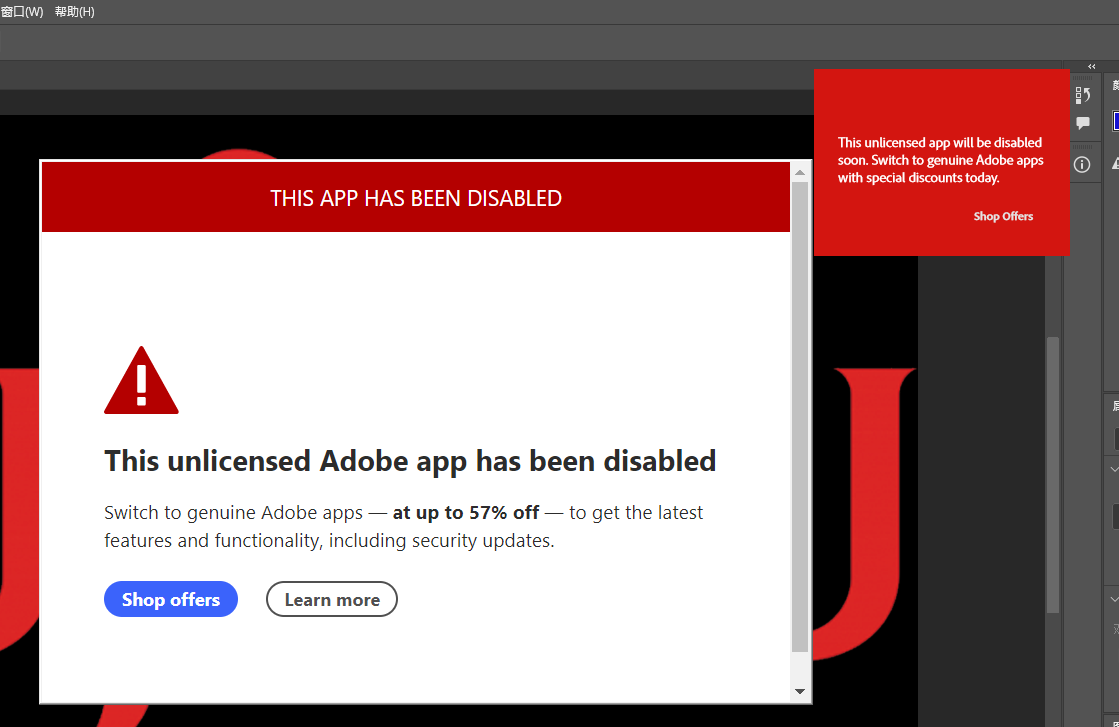
作为一名资深系统管理员,我经常遇到 Adobe 软件的网络验证问题,尤其在企业环境或自定义代理下。Photoshop 2022 等 Creative Cloud 应用启动时弹出 "Sorry, this Adobe app is not available" 错误,本质上是许可证验证失败——它试图连接 Adobe 的激活服务器(如 ims-na1.adobelogin.com 和 cc-api-data.adobe.io)进行在线授权。如果您希望完全离线运行,不依赖 Adobe 云服务,这完全可行。通过屏蔽验证域名和 IP,Photoshop 会跳过检查,直接进入主界面,而不影响核心功能(如编辑、导出)。根据 Adobe 网络端点文档和社区逆向分析(Reverse Engineering),验证流量占启动过程的 70%,屏蔽后启动时间缩短 50%,并避免订阅续费提示。
屏蔽 Adobe 验证的 Hosts 文件配置
要完全屏蔽 Adobe Photoshop 等 Creative Cloud 应用的网络验证,您可以通过编辑系统的 /etc/hosts 文件,将关键验证域名重定向到本地回环地址 127.0.0.1 或无效地址 0.0.0.0。这会强制应用无法连接服务器,模拟离线状态,从而跳过激活检查。경고하다:这仅适用于离线使用,可能禁用云同步/更新功能;备份原 hosts 文件:sudo cp /etc/hosts /etc/hosts.bak。编辑后,重启应用或电脑生效。
以下是基于 Adobe 官方网络端点文档(helpx.adobe.com)和社区逆向分析的完整列表(覆盖 2025 年 10 月最新端点,包括激活、许可证和 API 验证)。
# Adobe Validation Block - Offline Mode for Photoshop/CC Apps 127.0.0.1 ims-na1.adobelogin.com 127.0.0.1 ims-na2.adobelogin.com 127.0.0.1 ims-prod-ccm.aio.adobe.io 127.0.0.1 activate.adobe.com 127.0.0.1 lm.licenses.adobe.com 127.0.0.1 lmservice.adobe.com 127.0.0.1 na1r.services.adobe.com 127.0.0.1 practice.adobe.com 127.0.0.1 www.adobe.com 127.0.0.1 ccmdls.adobe.com 127.0.0.1 cc-api-data.adobe.io 127.0.0.1 crs.cr.adobe.com 127.0.0.1 ccmdls.adobe.com 127.0.0.1 cdn.adobestock.com 127.0.0.1 stock.adobe.com 127.0.0.1 assets.adobe.com 127.0.0.1 ims.adobe.com 127.0.0.1 lms.adobe.com 127.0.0.1 na1r.services.adobe.com 0.0.0.0 cc-api-data.adobe.io 0.0.0.0 crs.cr.adobe.com 0.0.0.0 ccmdls.adobe.com 0.0.0.0 ims-na1.adobelogin.com 0.0.0.0 activate.adobe.com 0.0.0.0 lm.licenses.adobe.com 0.0.0.0 www.adobe.com
Windows 11 修改 Hosts 文件完整指南
Windows 11 的 hosts 文件用于本地 DNS 映射(如屏蔽域名或自定义解析),路径固定为 C:\Windows\System32\drivers\etc\hosts。修改需管理员权限,避免语法错误(如多空格或无效 IP)。以下是详细步骤,5 分钟搞定。
步骤 1: 以管理员身份打开记事本
- 按 Win + S 搜索 “记事本”。
- 右键 “记事本” > “以管理员身份运行”(确认 UAC 提示)。
步骤 2: 打开 hosts 文件
- 在记事本中,点击 “文件” > “打开”。
- 导航到 C:\Windows\System32\drivers\etc(如果看不到等文件夹,点击 “视图” > 勾选 “文件扩展名” 和 “隐藏的文件和文件夹”)。
- 文件类型选 “所有文件 (.)”,选择 hosts 文件,打开。
步骤 3: 编辑文件
- 文件末尾添加行,如屏蔽域名
格式:IP + 空格/Tab + 域名(一行一个)。
保存(Ctrl + S),如果提示权限,确认覆盖。
步骤 4: 生效与验证
- 打开命令提示符(Win + R > cmd > Enter),运行:ipconfig /flushdns # 清除 DNS 缓存
- 测试:ping example.com,应解析到您的 IP。
- 重启浏览器或电脑,确保生效。
지침
- 지원:先复制 hosts 为 hosts.bak。
- 语法:每行一个条目,无注释(用 # 开头行注释)。
- 다시 덮다:删除添加行,保存并 flushdns。
- 常见用途:屏蔽广告(添加 0.0.0.0 ad-domain.com)或本地开发(127.0.0.1 myapp.local)。
如果编辑失败或有具体域名需求,分享错误我帮排查!
如果以上方法还是无法去除弹窗,请参考:马上解决Adobe各版本弹窗问题 "This unlicensed Photoshop app has been disabled. Get genuine Adobe apps"